For noen måneder siden publiserte jeg en artikkel og video-demo om hvordan du blokkerer nettsteder og apper via WiFi-nettverket. Jeg fikk få kommentarer som ba om å blokkere TikTok-appen, PUGB Game, samt Roblox-spillet. Jeg har allerede skrevet artikler om de to andre, og denne artikkelen dekker hvordan jeg kan blokkere Roblox-appen .
Trinnene som er nevnt er nesten de samme, bare at vi må blokkere Roblox-domenenavnet i OpenDNS-innstillinger. For enkelhets skyld vil jeg imidlertid bare republisere de samme trinnene med få endringer.
Mot slutten av denne guiden lærer du hvordan du kan blokkere Roblox-spillet på Wi-Fi-nettverksruteren.
Følg disse retningslinjene for å blokkere Roblox-appen -
Sett opp OpenDNS på WiFi-ruter
Før vi kommer i gang med å blokkere Roblox-spillet, må vi omdirigere innkommende og utgående nettverk via OpenDNS IP-adresse.
OpenDNS er en tjeneste som sporer statistikken og blokkerer flyten for alle innkommende og utgående WiFi-nettverksforespørsler. Det beskytter mot spam og phishing sammen med forbedret nettverksstabilitet.
Du kan også følge disse detaljene trinnvis guide i OpenDNS-oppsettet på ruteren.
Trinn 1 : Legg til OpenDNS IP-adresse i WiFi-ruterinnstillinger. Logg deg på WiFi-adminportalen og se etter DNS-innstillinger. Her er DNS-innstillingssiden i ruteren min.

Du må legge til følgende to OpenDNS IPv4-adresser på DNS-innstillingssiden. Start WiFi-ruteren på nytt etter at du har lagret endringene.
- 208.67.222.222
- 208.67.220.220
Kontroller om OpenDNS er riktig konfigurert ved å gå inn på denne velkomstsiden til OpenDNS.
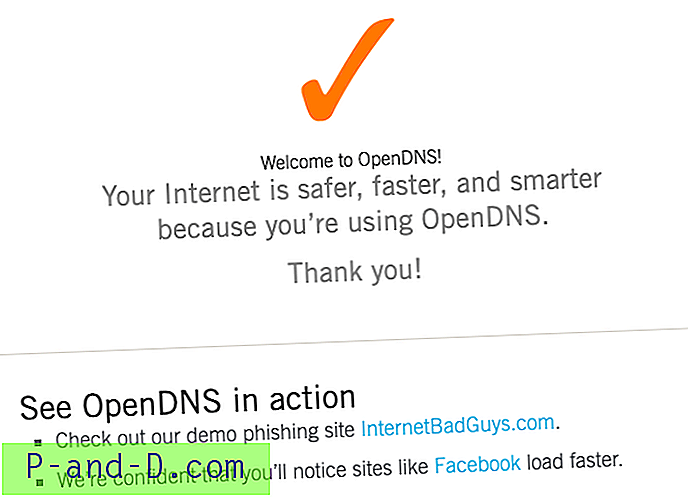
Hvis du får meldingen ovenfor, betyr det at ruteren er konfigurert.
Trinn 2 : Opprett en gratis OpenDNS-hjemmekonto. Fyll ut de forespurte detaljene, så får du en bekreftelsespost for å bekrefte e-post-ID-en.
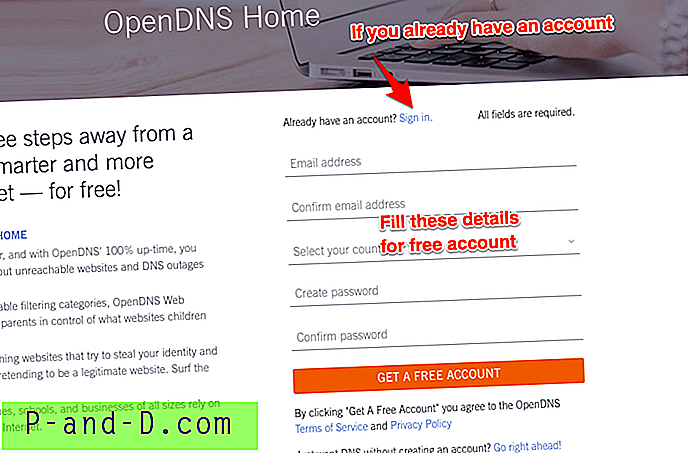
Logg deg på OpenDNS-dashbordet med de samme legitimasjonene som ble brukt for registrering.
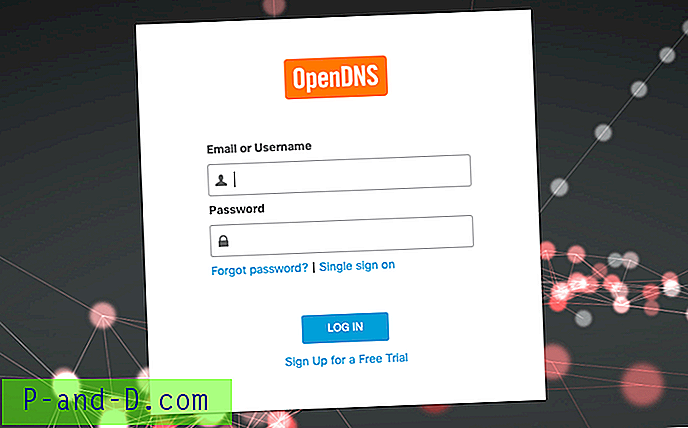
Trinn 3 : Konfigurer ruterens IP-adresse i OpenDNS. Logg deg på og naviger til Innstillinger- fanen og trykk på [LEGG TIL DETTE NETTVERK] -knappen og gi den et navn. IP-adressen blir automatisk befolket fra nettverkstilkoblingen din.
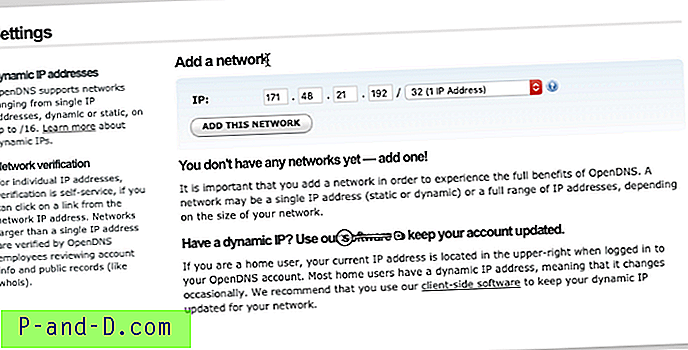
Hvis du har den dynamiske IP-adressen, kan du bruke et OpenDNS-oppdateringsprogram. Det er tilgjengelig for både Windows og macOS. Bare logg inn med innloggingsinformasjon og IP-adresse oppdateres automatisk i OpenDNS.
Trinn 4 : Aktiver til slutt statistikk og loggeropptak i OpenDNS. Naviger til kategorien Statistikk og logger, og merk av i avmerkingsboksen - Aktiver statistikk og logger og trykk på APPLY-knappen.
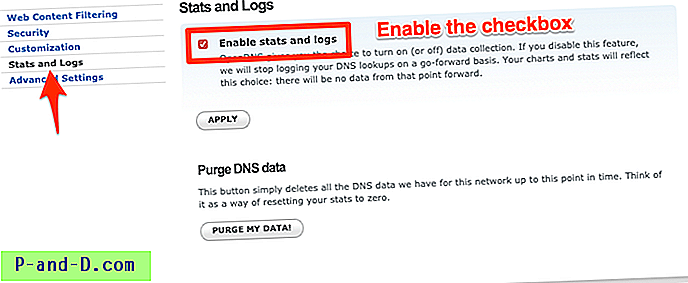
Nå er ISP-nettverkets IP kartlagt med OpenDNS-tjenesten.
Blokker Roblox domenenavn
Når du har konfigurert OpenDNS, naviger til Innstillinger- fanen og klikk på IP-adresse for å få tilgang til nettverksinnstillingene.
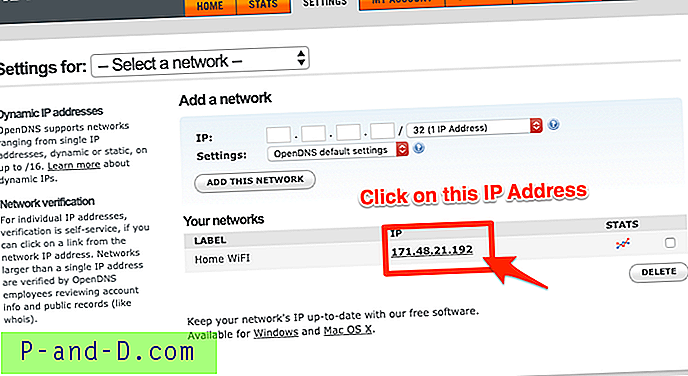
Bytt til Nettinnholdsfiltrering på Nettverksinnstillingsside og legg til domenenavn under Administrer individuelle domener . Sørg for å holde alltid blokkeringsalternativet under rullegardinmenyen.
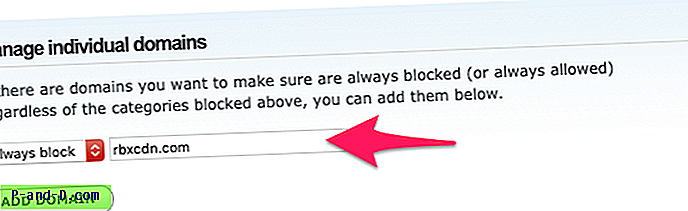
Her er domenenavnene du trenger å legge til i blokklisten:
- rbxcdn.com
- roblox.com
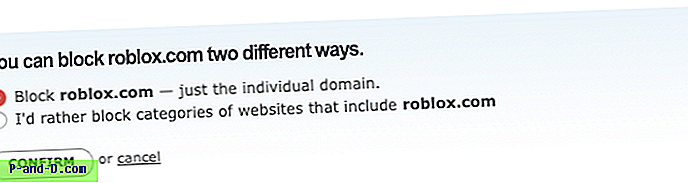
Disse domenene fungerer som et jokertegn (* .rbxcdn.com) for å blokkere forbindelsen til alle underdomenene som t1.rbxcdn.com, c0.rbxcdn.com, etc.
Roblox slutter å jobbe med WiFi
Tillat OpenDNS noen timer for å gjøre endringene i live. Den blokkerende Roblox-innstillingen vil forplante seg på ruterforbindelsen og stoppe internettilgang.
Senere hvis du åpner Roblox-appen, vil du møte:
Tilkoblingsfeil - Kan ikke kontakte serveren. Vennligst sjekk internettforbindelsen din!
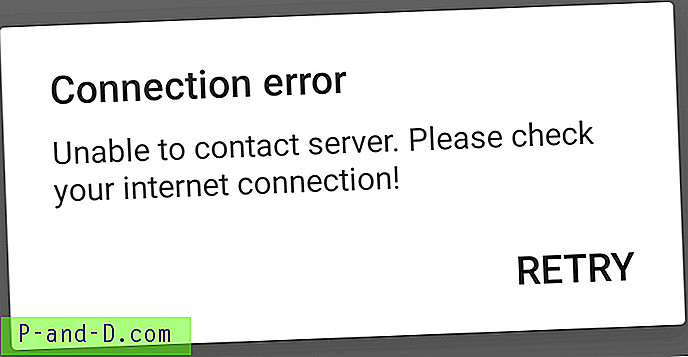
Du vil fortsatt kunne få tilgang til internett på alle andre apper og nettlesere, bare Roblox-nettverket blir blokkert.
konklusjoner
Det er det. Vi har blokkert Roblox- spillappen på Wi-Fi-rutenettverket. Nå kan ikke barna dine spille Roblox-spill når de er koblet til WiFi. Imidlertid, hvis mobildataene er aktivert, fungerer ikke denne metoden.
Del gjerne med vennene dine og familiemedlemmer for å redde barna fra dette vanedannende spillet.
Gi meg beskjed hvis du har problemer når du konfigurerer.

![[Fix] Error “Sticky Notes er for øyeblikket ikke tilgjengelig for deg. Sjekk kontoen din ”](http://p-and-d.com/img/microsoft/594/error-sticky-notes-is-currently-not-available-you.jpg)



